Sinube cuenta con un proceso que permite realizar la descarga masiva, tanto de CFDIs como de la Metadata.
Antes de comenzar la descarga es necesario subir a Sinube la FIEL para poder llevar a cabo el proceso.
Una vez que exista la FIEL en el sistema, debe realizar los siguientes pasos:
1.- Ingrese a la pestaña Contabilidad - XMLSs sinube VS SAT - Descarga masiva.

2.- Presione Nueva solicitud y capture los datos de la consulta a descargar
A) Es necesario indicar, ya sea el RFC del emisor en caso de comprobantes emitidos, o el RFC del receptor para el caso de comprobantes recibidos.
B) Indique tanto la fecha inicial como la fecha final de la consulta.
C) Seleccione el tipo de datos que descargará, puede ser CFDI o Metadata.
D) Haga clic en Enviar solicitud.
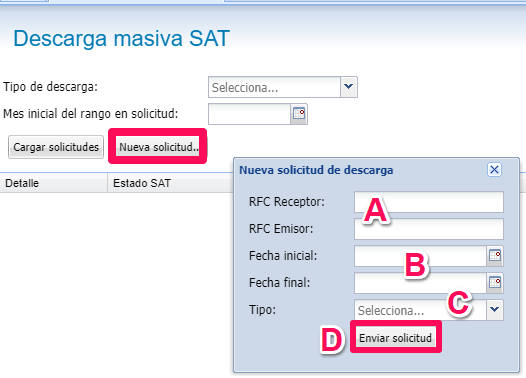
3.- Una vez aceptada la solicitud, podrá consultarla en la misma ruta, sólo indique el Tipo de descarga y el Mes inicial del rango en solicitud.
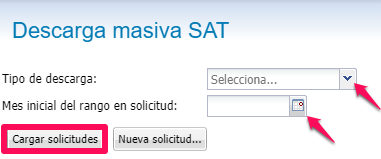
Se enlistarán todas las solicitudes enviadas en el mes seleccionado, así como el estatus en el que se encuentran.
NOTA: Es necesario esperar aproximadamente 24 hrs. a partir del envío de la solicitud para que los datos esten disponibles.
4.- Cuando la solicitud sea Terminada, presione Ver detalle.
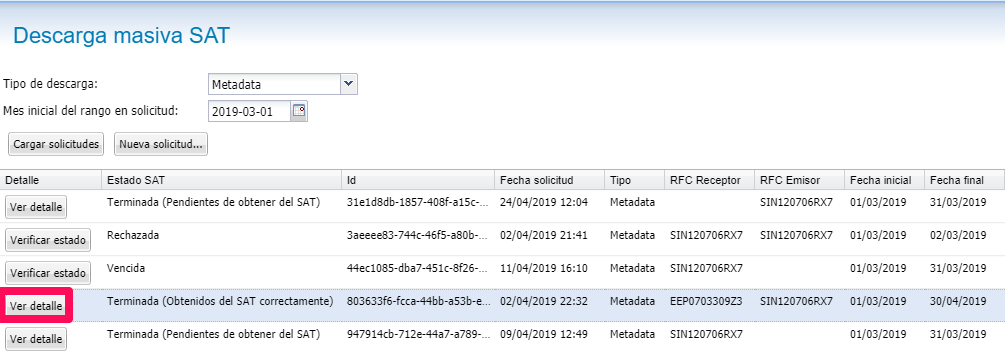
5.- En la siguiente ventana haga clic en Descargar y se generará un archivo .zip
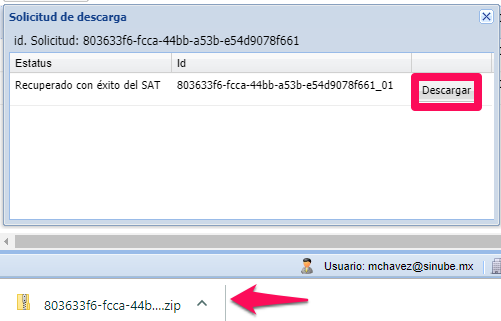
Este archivo está comprimido, debe extraerse para poder abrirlo en formato .txt.
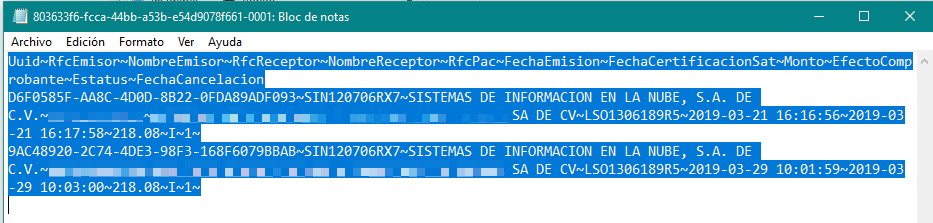
O bien, puede copiar la información y pegar en una hoja de cálculo.

Esta descarga puede utilizarla para conciliar los comprobantes que en el SAT contra los comprobantes existentes en sinube. Para mayor información acerca de este proceso puede consultar Comparativo CFDIs Sinube vs SAT.
Clasificación
De manera adicional, en el caso de descargar CFDIs, Herramientas Sinube puede ser de gran utilidad para una mejor clasificación de estos comprobantes obtenidos, de la siguiente forma:
1.- Inicie Herramientas Sinube, Herramientas XML - Clasificar CFDIs por Mes/Tipo.
Puede descargarla desde Herramientas Sinube.
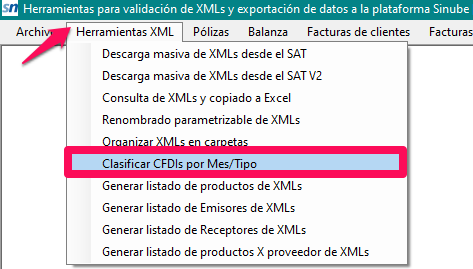
2.- Seleccione la ruta de la carpeta que ya contiene los archivos. No olvide descomprimir la descarga.
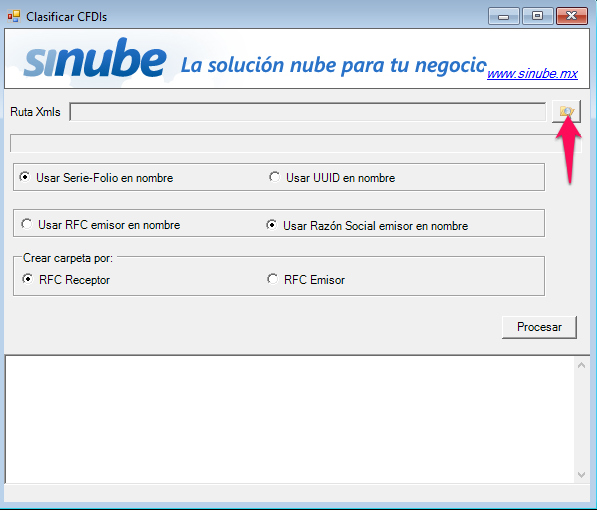
3.- En la siguiente ventana, podrá configurar el nombre que se le dará a los archivos, puede elegir entre usar Serie y Folio, o UUID, y usar RFC o Razón Social del emisor. Habilite las casillas.
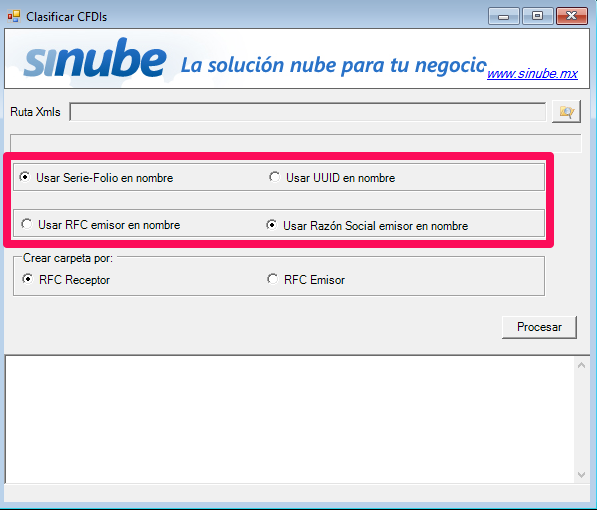
4.- También puede configurar la creación de carpetas por cada Emisor o Receptor. Haga clic en Procesar.
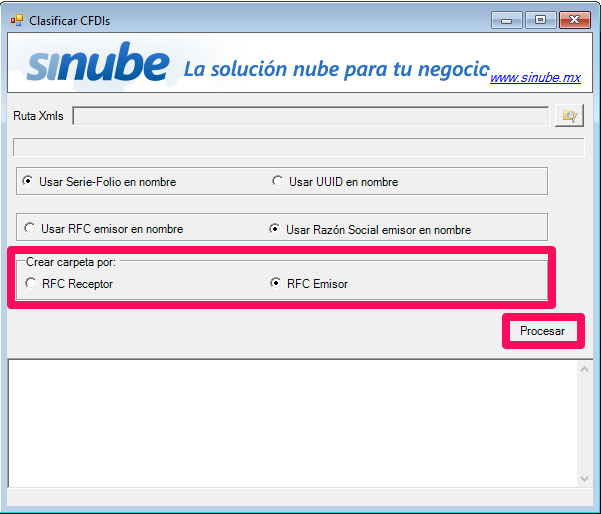
5.- Al consultar la carpeta, se encontrarán ordenados los archivos, según lo establecido, además de estar separados por mes y tipo.

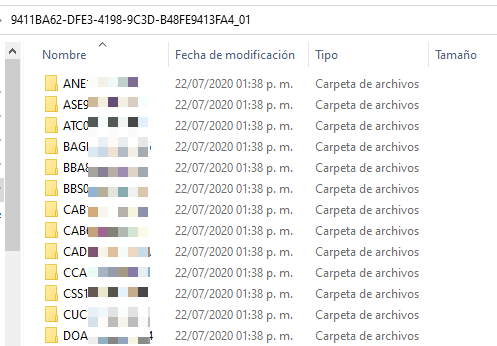
Con estos 2 procesos, podrá descargar y clasificar los comprobantes para un mejor uso de los mismos.

Comentarios
0 comentarios
Inicie sesión para dejar un comentario.